დროის დაზოგვის პროგრამული და აპარატურის ცოდნა, რაც 200 მილიონ მომხმარებელს ეხმარება ყოველწლიურად. დაგეხმარებათ სახელმძღვანელო რჩევებით, ახალი ამბებითა და რჩევებით თქვენი ტექნიკური ცხოვრების განახლების მიზნით.
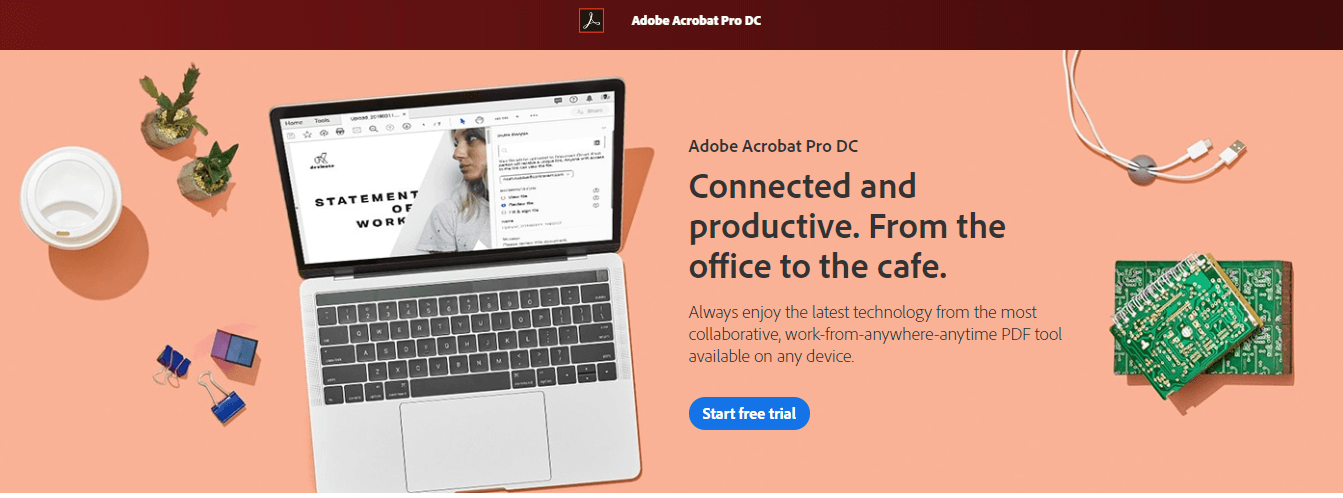
ეჭვი არ არის Adobe Acrobat PDF– მა დაადგინა Windows 10 – ზე PDF რედაქტირების საბაზრო ტემპი. ამასთან, ეს არის უაღრესად ეფექტური პროდუქტი.
PDF- ების შეცვლა აუცილებელია მსხვილი კომპანიებისთვის, ფიზიკური პირებისთვის და მცირე ბიზნესი. ფასი, შესაბამისად, ფუნდამენტური მნიშვნელობის ელემენტია.
როგორც ითქვა, Adobe Acrobat არის მაღალი ხარისხის პროგრამული უზრუნველყოფა, მოწინავე მახასიათებლების წყალობით, რაც მომხმარებლებს საშუალებას აძლევს დააკონვერტირონ, შეცვალონ, ანოტირონ PDF და ა.შ.
Დადებითი
- უახლესი მახასიათებლები, ერთ – ერთი საუკეთესო PDF რედაქტორი ბაზარზე.
- მარტივი გამოყენება, შედარებით ინტუიციური მომხმარებლის ინტერფეისით.
- სკანირებული PDF- ების შესწორების OCR ტექნოლოგია.
უარყოფითი მხარეები
- უფრო ძვირი, ვიდრე სხვა ხარისხის PDF რედაქტორები.
- მაღალი ფასი მას უვარგისია ინდივიდუალური და მცირე ბიზნესისთვის.
თავსებადი სისტემები: ეს PDF რედაქტორი თავსებადია ვინდოუსის ყველა ვერსიასთან.

Adobe Acrobat Pro DC
Adobe– მ შექმნა PDF ფორმატი, ასე რომ ადვილი გასაგებია, თუ რატომ აქვთ მათ ამ პროდუქტის რედაქტირების საუკეთესო პროდუქტი.

ეს PDF რედაქტორი საუკეთესოა თავის სფეროში, განსაკუთრებით თუ გავითვალისწინებთ ხარისხისა და ფასის თანაფარდობას. ისევე, როგორც აქამდე ნახსენები სხვა პროგრამები, Soda PDF ასევე საშუალებას გაძლევთ ადვილად შეცვალოთ PDF ფაილები.
რაც შეეხება რედაქტირების სექტორს, შეიძლება ითქვას, რომ Soda PDF აბსოლუტურად საუკეთესო საშუალებაა ბაზარზე.
პროგრამა არსებობს სამ განსხვავებულ ვერსიად: სტანდარტული, პროფესიონალი და Pro + OCR.
ყველა ეს ვერსია საშუალებას გაძლევთ რედაქტირება და გარდაქმნა PDF ფაილები. ერთადერთი განსხვავება არის ზოგიერთი მოწინავე ფუნქციის არსებობა ან არარსებობა.
მაგალითად, Pro + OCR ვერსია არის ერთადერთი, რომლის საშუალებითაც შეგიძლიათ სკანირებული PDF ფაილების რედაქტირებად და საძიებო დოკუმენტებად გარდაქმნა.
Დადებითი
- Soda PDF– ის შემცირებული ღირებულება, უდავოდ, მის საუკეთესო თვისებებს შორისაა.
- OCR ფუნქცია ნამდვილად ეფექტურია.
- ეს საშუალებას გაძლევთ დაიცვას და მოაწეროს PDF.
უარყოფითი მხარეები
- ვერსია უფრო მოწინავე ფუნქციებით ასევე ყველაზე ძვირია.
- დაცვისა და ხელმოწერის ფუნქციები ასევე შედის მხოლოდ Pro ვერსიაში.
თავსებადი სისტემები: Soda PDF თავსებადია ვინდოუსის ყველა ვერსიასთან.

ზოგადად, მმართველი გვერდების რედაქტირება შეიძლება შრომატევადი პროცესია, მით უმეტეს, თუ არ იყენებ სწორ ინსტრუმენტს.
უამრავი საშუალებაა გამოსაყენებელი რედაქტირებისას და დარწმუნდით, რომ აარჩიეთ თქვენთვის შესაფერისი.
ჩვენ გავაანალიზეთ ყველა ვარიანტი და ვთვლით, რომ Icecream PDF Editor ნამდვილად ღირს.
მას აქვს შესანიშნავი ვარიანტები, როდესაც საქმე ეხება გვერდების რედაქტირებას, ანოტირებას, მართვას ან შევსებას
აღარაფერი ვთქვათ, რომ ინტერფეისი არის ძალიან მარტივი და ინტუიციური, ასე რომ თქვენ არ დაკარგავთ დროს, რაც გჭირდებათ.
შეგიძლიათ შექმნათ pdf დოკუმენტები ნულიდან და პაროლითაც კი დაიცვათ ისინი. ძიების ფუნქცია და მარკების დამატება ასევე არ არის დაკარგული.
მოდით გავეცნოთ Icecream PDF Editor- ის რამდენიმე მახასიათებელს:
- PDF გვერდების მოპოვება
- ძიების ფუნქცია.
- რედაქტირება PDF.
- PDF გვერდების შერწყმა.
- გაყოფა და შერწყმა.

Icecream PDF რედაქტორი
Icecream PDF Editor არის ერთ – ერთი პროგრამა, რომელიც საშუალებას გაძლევთ ეფექტურად შეცვალოთ თქვენი PDF– ები.

Nitro Pro PDF რედაქტორი გთავაზობთ სხვადასხვა ფუნქციებს, რომლებიც ნაპოვნია სხვა Windows 10 რედაქტორებში.
ძირითადი მახასიათებლებია რედაქტირება, შექმნა, კომბინირება, განხილვა და თანამშრომლობა. გარდა ამისა, Nitro რედაქტორი საშუალებას გაძლევთ შეადგინოთ, მოაწეროთ და დაიცვათ PDF დოკუმენტები.
პროგრამა თავსებადია ვინდოუსის ყველა სისტემასთან.
ხელმისაწვდომია აქ ორი ვერსია: პირადი და კომერციული. კომერციული ვერსია უფასო არ არის, მაგრამ მას მოყვება მოწინავე მახასიათებლების კომპლექტი.
Დადებითი
- სწრაფი და მარტივი გამოსაყენებლად.
- წარმოგიდგენთ OCR ტექნოლოგიას, რომელიც აუცილებელია სკანირებული PDF- ების რედაქტირებისთვის.
უარყოფითი მხარეები
- რეიტინგში სხვა PDF რედაქტორებთან შედარებით ეს საკმაოდ ძვირია.
- საცდელი ვერსიის ფუნქციები ძალიან შეზღუდულია.
თავსებადი სისტემები: მუშაობს სწორად Windows XP, Windows Vista, Windows 7, Windows 8 და Windows 10.
⇒ მიიღეთ Nitro Pro PDF რედაქტორი
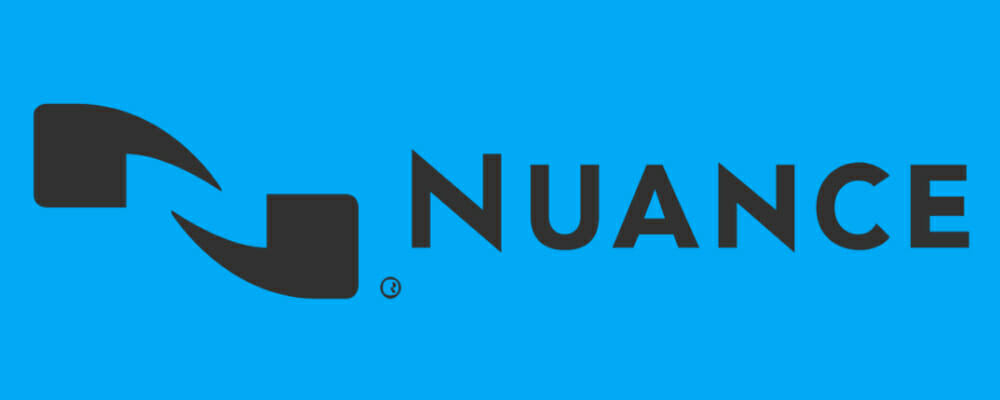
Nuance Power PDF Windows– ისთვის საშუალებას გაძლევთ PDF ფაილები გადააკეთოთ, შეიტანოთ ცვლილებები და შეცვალოთ პაროლები.
როგორც ერთ-ერთი საუკეთესო PDF რედაქტორი, ეს ინსტრუმენტი გამოირჩევა განსაკუთრებული მახასიათებლებით, რომლებიც მოიცავს ხმოვანი ნოტების ამოცნობასაც კი.
Nuance Power PDF- ით შეგიძლიათ შეავსოთ შენიშვნები, უბრალოდ თქვით, მათი აკრეფის გარეშე.
Დადებითი
- ეს საშუალებას გაძლევთ შეცვალოთ, გადააკეთოთ და შეასრულოთ მრავალი სხვა ოპერაცია.
- მას აქვს მეტყველების ამოცნობის შესანიშნავი ტექნოლოგია.
უარყოფითი მხარეები
- უფრო ძვირია, ვიდრე სხვა თანაბრად მოქმედი PDF რედაქტორები.
- მომხმარებლის ინტერფეისი ნაკლებად ინტუიტიურია, ვიდრე სხვა PDF რედაქტორების.
თავსებადი სისტემები: Nuance Power PDF თავსებადია ვინდოუსის ყველა ვერსიასთან.
⇒ მიიღეთ Nuance Power PDF
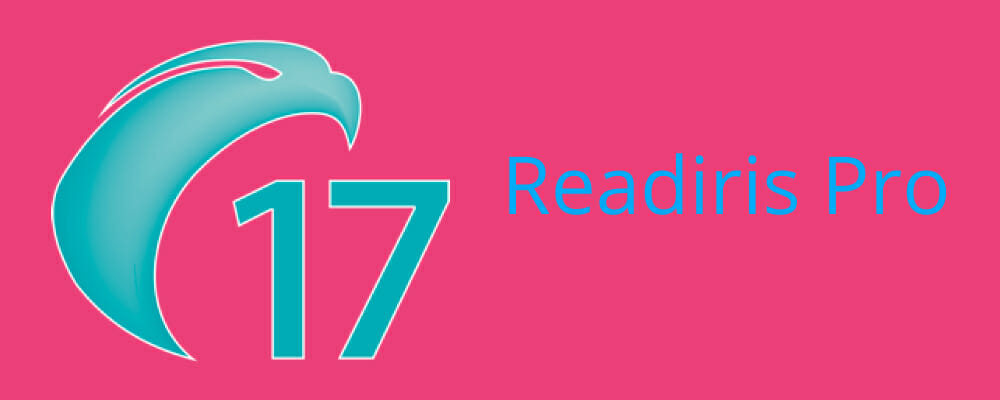
Readiris Pro იდეალურია როგორც კერძო მომხმარებლებისთვის, ასევე პროფესიონალებისთვის. ეს ინსტრუმენტი გთავაზობთ ბევრ მოწინავე მახასიათებელს, რომლებიც საშუალებას გაძლევთ შეცვალოთ, ანოტირდეთ, დაიცვათ და მოაწეროთ თქვენი PDF ფაილები.
უფრო მეტიც, შეგიძლიათ შეცვალოთ თქვენი PDF ფაილები ისე, რომ წამებში გადააქციოთ ისინი სხვადასხვა ციფრულ ფორმატად.
რაც შეეხება PDF რედაქტირებას, თუ გჭირდებათ თანამშრომლობაზე ორიენტირებული ინსტრუმენტი, მაშინ Readiris Pro არის სწორი არჩევანი თქვენთვის.
თქვენ შეგიძლიათ დაურთოთ ანოტაციები, კომენტარები და ჰიპერტექსტი, რათა დაამატოთ ყველა საჭირო ინფორმაცია.
Readiris Pro OCR პროგრამა ასევე ამარტივებს დოკუმენტების დაარქივების პროცესს. Როგორ? მათი საკვანძო სიტყვების მიხედვით კლასიფიკაციით. ამ გზით მათ დაუყოვნებლივ ნახავთ და გააზიარებთ.
თუ ეს ასოცირდება IRIS- ის მობილური სკანერებით, ამ პროგრამას შეუძლია მართოს ყველა სახის დოკუმენტის ციფრულიზაცია (ფოტოები, ინვოისები, კონტრაქტები, რეცეპტები). უფრო მეტიც, 138-ზე მეტი ენაა ხელმისაწვდომი.
Დადებითი
- საკმარისია გახსნათ პროგრამა და ატვირთოთ ფაილები გვერდების შერწყმის, გაყოფის, წესრიგის შესაცვლელად, შენიშვნების და კომენტარების დამატება, დოკუმენტების მიმაგრება, მათი პაროლით დაცვა.
- ასევე შეგიძლიათ ნებისმიერი დოკუმენტის ფორმატის (PDF, Word, PPT) ექსპორტი, შეცვლა და გადაკეთება სასურველ ფორმატში.
- Readiris Pro- ს ასევე შეუძლია ტექსტი ამოიღოს დოკუმენტებიდან, რითაც შეინარჩუნებს ორიგინალ ფაილს. ეს იდეალური გამოსავალია ციფრული ხელმოწერის შერწყმის, დაცვის, გამოყენებისათვის, ტექსტის შეკუმშვისა და გამოსწორებისთვის. ასევე შეგიძლიათ ანოტირება, ხაზგასმა, წაშლა, ტექსტის ან გვერდების თანმიმდევრობის რეორგანიზაცია და ხმოვანი კომენტარების დამატებაც კი.
უარყოფითი მხარეები
- ვერსია უფრო მოწინავე ფუნქციებით ასევე ყველაზე ძვირია.
⇒ მიიღეთ Readiris Pro
AbleWord
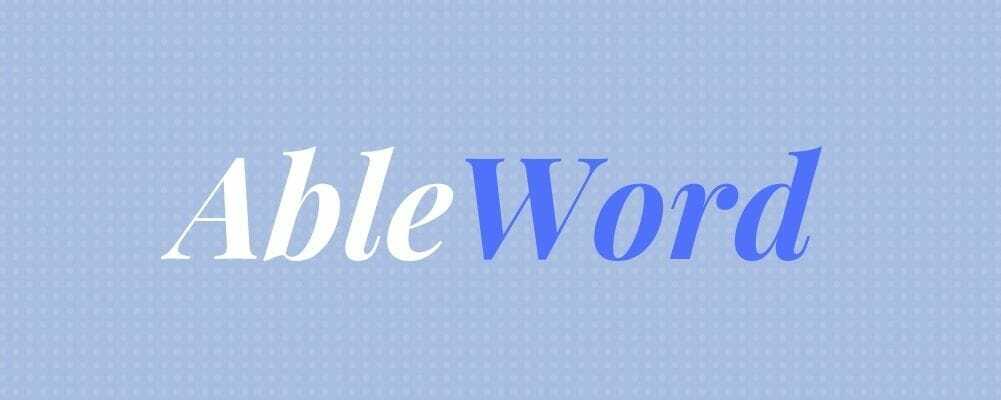
ეს PDF მკითხველი და შემდგენელი არ არის ისეთი პოპულარული, როგორც აქამდე ნახსენები ინსტრუმენტები, მაგრამ ის რჩება ბაზარზე ერთ-ერთ საუკეთესო უფასო PDF რედაქტორად.
AbleWord ასევე მოქმედებს როგორც ტექსტური დამუშავება. ამიტომ, ის საშუალებას გვაძლევს დოკუმენტები შევაკეთოთ იმავე მარტივად, რომელსაც შემოგვთავაზებს Microsoft word.
ეს პროგრამა საშუალებას გაძლევთ დააფორმატოთ სურათები, დაამატოთ და შეცვალოთ სათაურები და ქვედა კოლონტიტულები, მართოთ ცხრილები და მრავალი სხვა. იგი ასევე შეიცავს მართლწერის შემოწმების ინსტრუმენტს.
Დადებითი
- უფასო და მარტივი.
- იგი მხარს უჭერს Microsoft Word– ის ზოგიერთ მახასიათებელს.
- მარტივი ჩამოტვირთვა და ინსტალაცია.
უარყოფითი მხარეები
- ფუნქციები საკმაოდ შეზღუდულია.
- გამოცემის ხარისხი არ არის სხვა ნახსენები PDF რედაქტორების მიერ.
თავსებადი სისტემები: AbleWord შეგიძლიათ გამოიყენოთ Windows 10 და Windows XP ფაილების რედაქტირებისთვის.
⇒მიიღეთ AbleWord
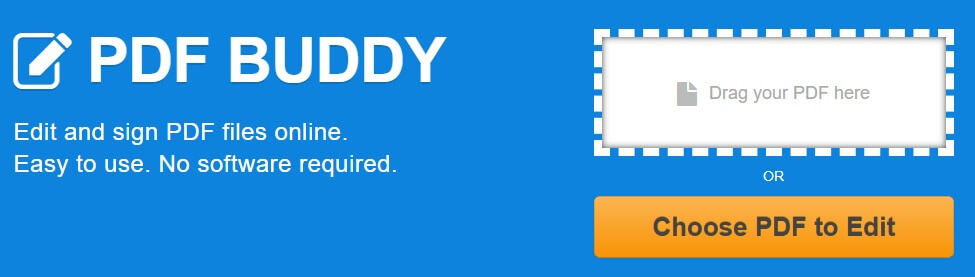
PDF Buddy არის კიდევ ერთი ინსტრუმენტი, რომელიც იმსახურებს ადგილს საუკეთესო PDF რედაქტორების ჩამონათვალში. სერვისი უფასოა და არ საჭიროებს ჩამოტვირთვის ან ინსტალაციის გამოყენებას.
სინამდვილეში, PDF Buddy საშუალებას გაძლევთ ადვილად შეცვალოთ PDF დოკუმენტები პირდაპირ ინტერნეტში.
მას შემდეგ, რაც ყველა ფუნქცია შესრულებულია ინტერნეტში, თქვენ არ გჭირდებათ პროგრამული უზრუნველყოფის დაყენება.
Დადებითი
- დოკუმენტების ჩატვირთვა და რედაქტირება ძალიან მარტივია.
- ინსტრუქცია ნათელია და საშუალებას გაძლევთ სწრაფად დაასრულოთ ოპერაციები.
- დოკუმენტების ხელმოწერას მხოლოდ რამდენიმე წამი სჭირდება.
- ეს არის უფასო PDF რედაქტორი Windows- ისთვის.
უარყოფითი მხარეები
- ფუნქციები ძალიან შეზღუდულია და არსებობს რამდენიმე ოპერაცია, რომელთა შესრულება საერთოდ ვერ შეძელით. მაგალითად, PDF Buddy არ გაძლევთ დოკუმენტების შერწყმის ან ახალი PDF- ების შექმნის საშუალებას.
- მას შემდეგ, რაც რედაქტირების ოპერაციები ხორციელდება მთლიანად ინტერნეტით, უსაფრთხოა ფიქრი ფაილის უსაფრთხოებაზე.
თავსებადი სისტემები: PDF Buddy არის სრულიად უფასო სერვისი, რომელიც თავსებადია ვინდოუსის ყველა სისტემასთან, XP– დან 10 – მდე.
⇒ მიიღეთ PDF ბადი

PDF Element არის Windows 10 – ის PDF რედაქტორი იმდენად განსაკუთრებული, რომ გაგიკვირდებათ, რატომ არ იყენებდით აქამდე.
ეს პროგრამა შესანიშნავი ალტერნატივაა Adobe Acrobat, რომელიც წლების განმავლობაში ითვლებოდა PDF რედაქტირების აბსოლუტურ სტანდარტად.
PDF Element- ის საუკეთესო ასპექტია უფასო ვერსიის არსებობა, რომელიც აღჭურვილია ყველა აუცილებელი მახასიათებლით.
ფასიან ვერსიას აქვს შესანიშნავი ხარისხისა და ფასის თანაფარდობა და ძალიან მოსახერხებელია სხვა რედაქტორებთან შედარებით.
PDF ელემენტს აქვს მრავალი ფუნქცია, მათ შორის ანოტაცია, რედაქტირება, PDF- ის სხვა ფორმატში გადაყვანა, ხელმოწერების დამატება და PDF ფორმების შევსება.
Windows 10-ის ეს PDF რედაქტორი არის PDF მენეჯმენტის სრული გადაწყვეტა. აღარ დაელოდოთ და ჩამოტვირთეთ ეს ძალიან პრაქტიკული PDF რედაქტორი დღეს.
Დადებითი
- PDF Element იყენებს ყველა ვარიანტს და ფუნქციას, რომელსაც Adobe მხარს უჭერს, რაც მას მოქმედ და მოსახერხებელ ალტერნატივად აქცევს.
- Უფასო ცდა.
- ინტუიციური UI PDF ელემენტს შესანიშნავად აქცევს როგორც დამწყებთათვის, ასევე მოწინავე მომხმარებლებისთვის.
- დოკუმენტის შესანიშნავი უსაფრთხოება.
- მას გააჩნია OCR ტექნოლოგია, რომელიც საშუალებას გაძლევთ დაარედაქტიროთ და ამოიღოთ ინფორმაცია სკანირებული PDF- ებიდან.
უარყოფითი მხარეები
- უფასო საცდელი ვერსიის ფუნქციები მნიშვნელოვნად შეზღუდულია.
თავსებადობა: PDFelement არის საუკეთესო PDF რედაქტორი და მკითხველი Windows XP / Vista / 8 და Windows 10-ისთვის.
⇒ მიიღეთ PDF ელემენტი

Foxit Phantom PDF არის ეფექტური PDF რედაქტორი Windows 10-ისთვის. ამ პროგრამას აქვს PDF– ების რედაქტირების, შერწყმისა და დაყოფის, დოკუმენტების ანოტაციისა და გაზიარების, ფორმების შექმნისა და PDF– ების სხვა ფორმატებში გადაკეთების ინსტრუმენტები.
გარდა ამისა, Phantom PDF ასევე საშუალებას გაძლევთ დაშიფროთ PDF ფაილები, დაარედაქტიროთ ისინი და მოაწეროთ ხელი.
Დადებითი
- ის უზრუნველყოფს უფასო 14 დღიან საცდელ პერიოდს.
- OCR ფუნქცია საშუალებას გაძლევთ იმუშაოთ სკანირებულ PDF დოკუმენტებთან.
უარყოფითი მხარეები
- საცდელ ვერსიას ძალზე შეზღუდული ფუნქციები აქვს.
- ამ PDF რედაქტორის მომხმარებლის ინტერფეისი ძალიან არაინტუიტიურია.
თავსებადი სისტემები: იგი მხარს უჭერს ყველა Windows ვერსიას.
⇒ მიიღეთ Foxit Phantom PDF
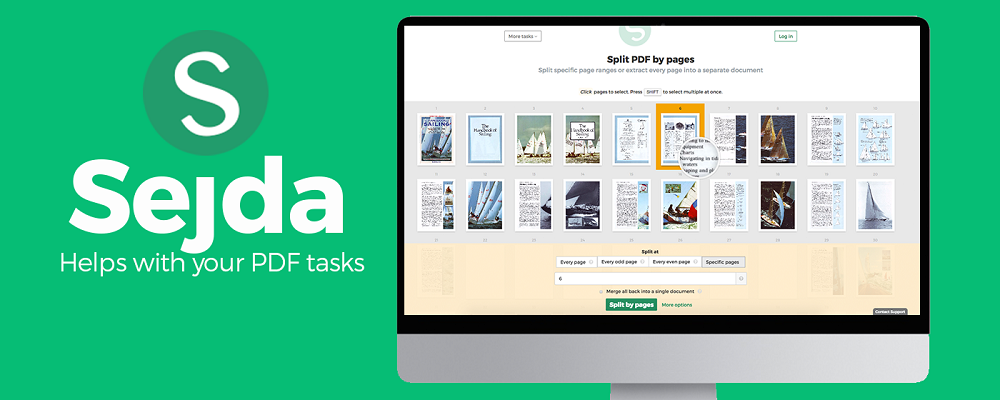
Sejda არის უფასო PDF რედაქტორი, რომელმაც დაიმსახურა ადგილი ჩვენს სიაში შესანიშნავი თვისებების გამო. ეს ინსტრუმენტი საშუალებას გაძლევთ რედაქტირება PDFs ძალიან მარტივია.
გარდა ამისა, მას აქვს ფუნქციები ჩადეთ ხელმოწერები, კომენტარები და ბმულები, შექმნათ PDF ფორმები და შეცვალოთ PDF- ებში არსებული ნებისმიერი ელემენტი.
Დადებითი
- ინსტრუმენტი საშუალებას გაძლევთ შეცვალოთ შეუზღუდავი რაოდენობის დოკუმენტები.
- მას არა აქვს გვერდი ან დროის შეზღუდვა.
უარყოფითი მხარეები
- არც ისე დაცულია, როგორც PDF სხვა გამომცემლები.
- როგორც PDF PDF რედაქტორი, მას არ გააჩნია OCR ფუნქცია.
- მომხმარებლის ინტერფეისი არ არის ძალიან ინტუიციური.
თავსებადი სისტემები: Sejda PDF თავსებადია ვინდოუსის ყველა ვერსიასთან.
⇒ მიიღეთ Sejda PDF Editor
© საავტორო უფლებები Windows Report 2021. არ არის დაკავშირებული Microsoft- თან
![PDF დაშიფვრის 15 საუკეთესო პროგრამა [Windows & Mac]](/f/f84ee3501ca5da271b82100b6a666b84.webp?width=300&height=460)

